win8电脑的自动更新怎么关闭
发布时间:2017-02-10 16:48
相关话题
win8的自动更新同时也占用了网络和系统资源,还会导致长时间的等待,那么win8电脑的自动更新怎么关闭呢?小编分享了关闭win8电脑的自动更新的方法,希望对大家有所帮助。
win8电脑的自动更新关闭方法
1.返回到win8电脑的桌面,对“这台电脑“图标点击右键,选择最下方的属性。大家都知道,这里的”这台电脑“就是咱们win7系统中的计算机,在win8系统中只是换了一个称呼而已。
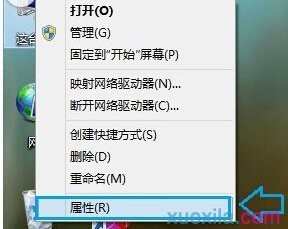
2.进入系统窗口之后,咱们点击左侧菜单中最下方的windows更新选项。

3.在弹出来的窗口中,咱们选择左侧的“更新设置“,接下来,咱们将需要更新下的选项更改为检查更新,但是让我选择是否下载和安装更新即可。

其实这里有一项是从不检查更新,但是小编并不推荐,因为windows经常也有一些比较重要的漏洞修复补丁更新等,对于系统来说是极为重要的,所以这里咱们将它设置成为询问状态,至于要不要更新,咱们可以通过重要性与否来判定。
win8.1取消提示更新win10方法
1、如果是第三方的升级助手提示,将其删除即可,比如腾讯、360的win10升级助手,可以去控制面板——程序中找到,双击卸载即可。
2、微软自家的升级提示是通过GWX config manager来完成的,它以更新补丁的形式安装于系统,用户可以参考如下方法将其删除。
1)、按WIN+X 然后进入到控制面板——【系统和安全】——【Windows更新】;
2)、点击查看已安装的更新,找到代号为“KB3035583”的更新,右键选择卸载,卸载后GWX config manager就会不见了,也就不会再提示更新了。


win8电脑的自动更新怎么关闭的评论条评论